Como Afiar Imagens Desfocadas – 5 Truques para Restaurar uma Foto
O objectivo de cada fotógrafo é fazer uma fotografia de alta qualidade. E se algo correr mal e as suas fotografias mais atraentes se revelarem nebulosas? Na fotografia, é um defeito bem conhecido. Como se pode corrigir uma fotografia desfocada? Continue a ler para aprender como tornar as suas imagens claras com PhotoWorks ou que outras técnicas utilizar.

Fotos desfocadas: antes e depois da edição
5 Truques para melhorar fotos desfocadas
Existem muitas opções de nitidez de fotos no software PhotoWorks. Escolha a ferramenta dependendo do que necessita para corrigir e do resultado que espera obter – aguçar toda a imagem ou as suas áreas específicas. Vamos ver que ferramentas pode utilizar para aguçar imagens desfocadas e como funcionam:
- Way 1. A ferramenta Nitidez afina fotos fora de foco
- Way 2. A ferramenta Clareza torna a imagem inteira mais clara
- Way 3. O Pincel de Ajuste acentua um determinado objecto numa fotografia
- Way 4. O Filtro Radial acentua uma área específica numa foto
- Way 5. O Filtro Graduado acentua áreas nebulosas em paisagens ou fotos urbanas
h2>Afiar Fotos Fora de Foco com a Ferramenta de Nitidez
A ferramenta de Nitidez em PhotoWorks irá ajudá-lo a fixar a maioria das fotos desfocadas. Neste editor de fotografia pode trabalhar com ficheiros JPG, PNG e RAW. Aqui estão os passos a seguir:
- Definir a Quantidade de Nitidez. No separador Enhancement, defina a quantidade de efeito de nitidez para focar uma fotografia desfocada. Movendo o selector de Quantidade para a direita fará a sua pic mais nítida.
- Alterar o Grau de Rádio. Para tornar as arestas dos objectos mais nítidas e bem visíveis, aumente o Raio. Desta forma, determinará o tamanho da área de edição e a quantidade de pixels a aguçar em torno das arestas.
- Ajuste o Limiar. O grau óptimo do Limiar varia de 3 a 10. Se o fixar em 0, cada pixel será afectado pela nitidez e, como resultado, a sua fotografia terá um aspecto áspero e desagradável para os olhos.

Keep an eye on the preview box to control the sharpness amount
Preferir para tirar fotografias com a câmara do seu telefone e não ter vontade de editar as suas fotografias com algum software de secretária? Hoje em dia, pode aguçar as suas fotografias directamente no seu telemóvel. Não precisa de navegar na AppStore ou no Google Play para encontrar a aplicação perfeita. Aprenda sobre 12 melhores aplicações móveis para fixar fotos desfocadas.
2. Melhore a Qualidade da Imagem com a Ferramenta Clareza
Onde a ferramenta Nitidez acentua as bordas entre as áreas próximas umas das outras, a Clareza é utilizada para aumentar o contraste de meio-tom de toda a foto. Vejamos como editar imagens desfocadas com a ferramenta Claridade passo a passo:
- Abrir o separador Melhoria. Uma vez que a Claridade é uma ferramenta para melhorar a fotografia global, encontrá-la-á nas definições principais do separador Enhancement.
- Increase Clarity to Make the Photo Sharper. Arraste o selector Clarity para fora. Ajudá-lo-á a reparar uma fotografia desfocada e a contra-planplanar indesejável, fazendo sobressair a sua textura. No entanto, evite aumentar a Clareza nos retratos, a menos que pretenda realçar manchas, rugas e outras falhas de pele.
- Ajuste o Limiar de Clareza. O grau óptimo de Limiar varia de 3 a 10. Se o fixar em 0, cada pixel será afectado pela afiação e como resultado, a sua fotografia terá um aspecto áspero e desagradável para os olhos.
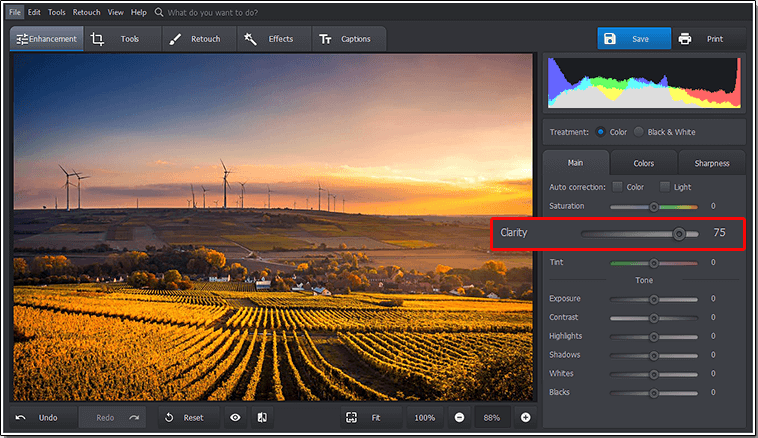
Incrementar a clareza para realçar a textura
Acentuar um Objecto com o Pincel de Ajuste
Para afiação local, considere a utilização do Pincel de Ajuste. Com ele, pode chamar a atenção para um determinado objecto na sua fotografia. É uma ferramenta perfeita para fazer os olhos do sujeito brilhar e brilhar.
- Seleccionar o Pincel de Ajuste. Abra a aba Retouch e escolha o Pincel de Ajuste do conjunto de ferramentas à direita.
- Personalize o Pincel de Ajuste. No separador Nitidez, defina a quantidade do efeito de afiação. Depois, ajuste o Raio para controlar o tamanho da área a afiar à volta das arestas. E finalmente, altere o grau de Limiar – a 0 cada um e cada pixel será afectado, no grau máximo nada será afiado.
- Faça a selecção menos desfocada. Agora, basta ‘pintar’ o ajuste em que se pretende remover o desfocamento. Todas as definições do pincel serão aplicadas automaticamente.
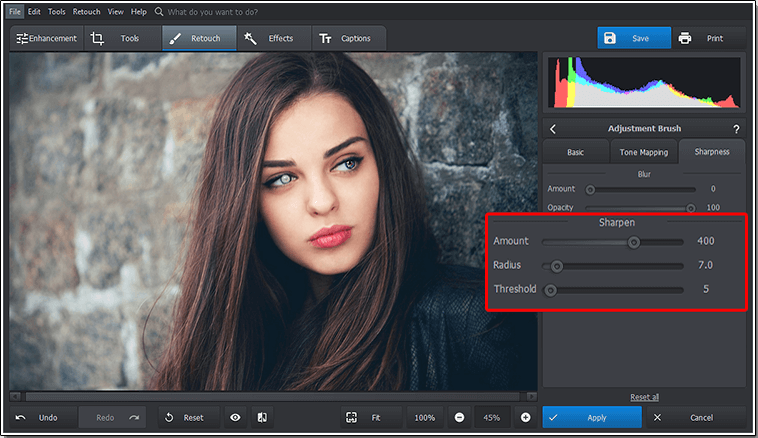
Utilizar o Pincel de Ajuste para afiar os olhos
Faça sobressair uma determinada área com o Filtro Radial
Embora o Pincel de Ajuste seja adequado para trabalhar em pequenos detalhes, o Filtro Radial ajuda a aguçar e realçar uma área maior. Vamos aprender a realçar uma foto desfocada com este instrumento de afiação:
- Escolha o Filtro Radial. Depois de ter lançado PhotoWorks, mude para a aba Retouch. No conjunto de ferramentas à direita, escolher o Filtro Radial.
- Seleccionar a Área de Edição. Crie uma selecção elíptica com o seu rato. Para o fazer, clique e mantenha o botão esquerdo premido. É possível redimensionar e remodelar a sua selecção arrastando as pegas de controlo para dentro ou para fora.
- Edit the Selection with the Sharpener. Para começar, ajuste as definições do filtro dentro da máscara oval. Aumentar a nitidez e o contraste, tornar a região menos desfocada mas mais brilhante e saturada.
- Ajustar a Nitidez de Fundo. Agora, faça a mesma selecção a fim de editar a área fora dela. Desaturate-a e acrescente alguma desfocagem. Desta forma, tornará a parte central mais nítida e perceptível.
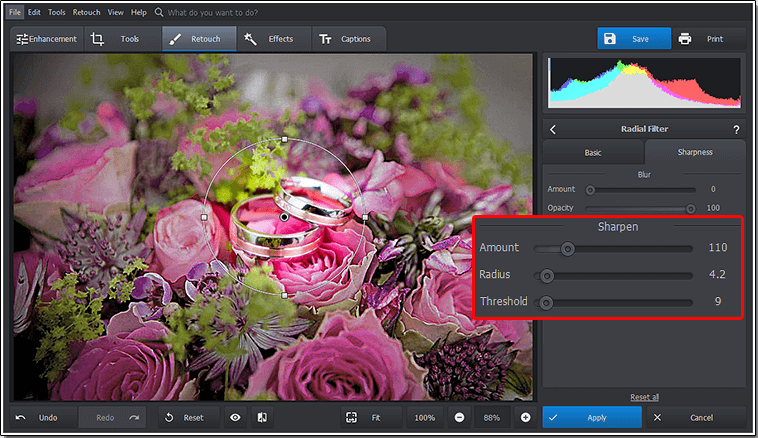
Acentuar os anéis no centro da imagem
Increase Nitidez Com o Filtro Graduado
Utilizar o Filtro Graduado para tornar determinadas regiões na sua fotografia mais detalhadas, afiando-as. Esta ferramenta é adequada para corrigir paisagens ou vistas de cidade.
- Escolha o Filtro Graduado. Em primeiro lugar, corra o afiador de fotos e abra a aba Retouch. Verá o Filtro Graduado no conjunto de ferramentas de edição – clique sobre ele.
- Seleccionar a Área a Desobstruir. Mantenha premido o botão esquerdo do rato para fazer uma selecção para melhorar. Pode ser a metade superior da imagem (o céu) ou a inferior (o solo ou a água), ou editar ambas por sua vez.
- Alterar as Configurações do Filtro Graduado. No separador Nitidez, ajuste a Quantidade, Raio e Grau de Graduação da mesma forma que fez ao tentar o Filtro Radial e a Pincel de Ajuste. Movendo as barras deslizantes, determine a força do efeito, quantos pixels serão afectados e quão crocantes se tornarão as bordas.
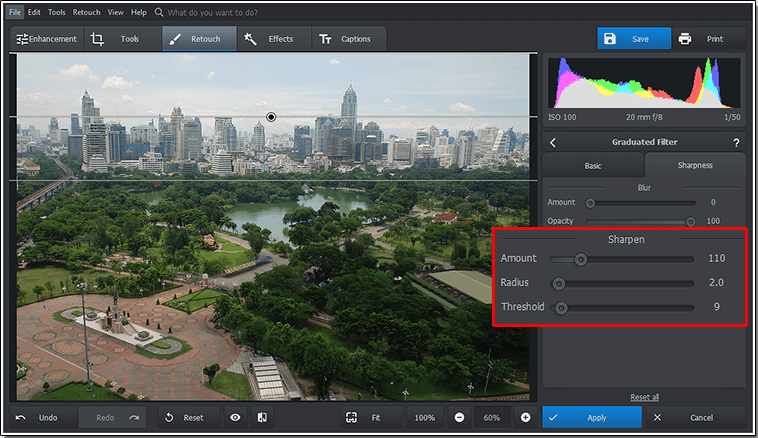
O Filtro Graduado é a melhor ferramenta para melhorar as vistas paisagísticas ou arquitectónicas
>p> Por isso, torne a sua imagem menos desfocada com PhotoWorks! Experimente gratuitamente os leilões de desfocagem deste software!
Suporte total para Windows 10, 8, 7, Vista, XP
Se algum problema atormentar a sua fotografia, PhotoWorks tem uma solução para ele. Transforme a sua fotografia arruinada numa obra-prima em minutos!
Se tiver fotografias desfocadas, encontrará certamente uma ferramenta adequada neste software de afiação de fotografias. Mas com PhotoWorks, não só pode fixar fotografias desfocadas. Este fácil intensificador de fotos permite-lhe fazer outras melhorias locais e globais para melhorar as suas fotos estragadas. Eis o que pode fazer com a ajuda das ferramentas PhotoWorks:
- mudar as cores de um objecto em particular;
- esconder as imperfeições da pele;
- retirar objectos indesejados;
- aperfeiçoar a composição da fotografia;
- corrigir distorções das lentes;
aplicar efeitos artísticos;>aplicar legendas às suas fotografias.
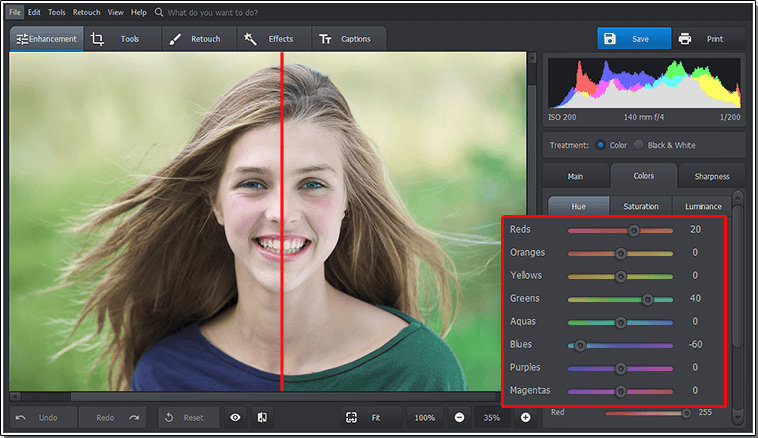
Mude a cor de um objecto em alguns cliques do rato
p>Sinta-se interessado? Então lance o programa e comece já a editar as suas fotografias: restaure as fotografias desfocadas, ajuste o equilíbrio de cores, aplique efeitos especiais e torne as suas imagens médias espantosas!
Há certamente mais no pool de edição de fotografias do que apenas Photoshop, Lightroom, e PhotoWorks. Se quiser experimentar uma nova abordagem – e talvez descobrir o seu próximo software de edição de fotos favorito no processo – então aprenda como pode aguçar as suas fotos desfocadas usando outro software.